Jak pokazać lub ukryć rozszerzenia plików w systemie Windows 10?
Domyślnie Eksplorator plików w systemie Windows 10 nie wyświetla rozszerzenia pliku dla większości typów plików. Jest to zagrożenie bezpieczeństwa, ponieważ każdy może wysłać złośliwy plik o nazwie „Runme.txt.exe”, ale system Windows ukryje plik .exe części, więc niedoświadczony użytkownik może przypadkowo otworzyć plik, myśląc, że jest to plik tekstowy, a złośliwe oprogramowanie zainfekuje jego lub jej komputer.
Reklama
Oto domyślny wygląd Eksploratora plików w systemie Windows 10:

W tym artykule przyjrzymy się, jak zmienić to zachowanie, aby rozszerzenia plików były zawsze wyświetlane, a jako bonus my przyjrzymy się również, w jaki sposób możemy zmusić Eksplorator plików, aby zawsze wyświetlał lub zawsze ukrywał rozszerzenia plików dla określonego pliku rodzaj.
Jak pokazać lub ukryć rozszerzenia plików w systemie Windows 10
W systemie Windows 10 istnieje kilka opcji, które umożliwiają pokazywanie lub ukrywanie rozszerzeń plików w Eksploratorze plików. Zbadajmy je wszystkie.
Pierwsza opcja znajduje się w nowoczesnym interfejsie wstążki. Ma pole wyboru na karcie Widok, aby przełączać rozszerzenia nazw plików.

Zaznacz Rozszerzenia nazw plików pole wyboru, a zobaczysz je natychmiast:

Druga metoda to specjalna opcja w Opcjach folderów. Dostęp do opcji folderów można uzyskać z karty Widok na wstążce Eksploratora plików.

Na ekranie pojawi się okno dialogowe Opcje folderów: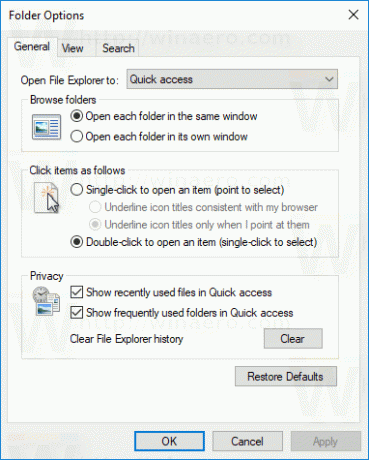
Tutaj przejdź do zakładki Widok i odznacz Ukryj rozszerzenia znanego plikutypy pole wyboru. Wynik będzie taki sam - rozszerzenia zostaną włączone.

Możesz zauważyć, że niektóre pliki, takie jak pliki DLL, mają rozszerzenia wyświetlane w Eksploratorze plików, nawet jeśli wyłączyłeś rozszerzenia. Na poniższym zrzucie ekranu możesz to zobaczyć Rozszerzenia nazw plików pole wyboru nie jest zaznaczone, jednak rozszerzenia są widoczne dla plików *.dll.

W systemie Windows 10 jest możliwe zmuszenie Eksploratora plików do ukrycia lub pokazania rozszerzeń plików dla określonego typu pliku. Można to zrobić za pomocą Edytora rejestru. Na przykład, zróbmy zawsze widoczne rozszerzenie pliku EXE.
- Otworzyć Edytor rejestru.
- Przejdź do następującego klucza:
HKEY_CLASSES_ROOT\.exe
Wskazówka: możesz uzyskać dostęp do dowolnego żądanego klucza rejestru jednym kliknięciem.
- Spójrz na prawą stronę i zobacz wartość domyślną. Jego dane wartości to plik exe.
 Ta wartość zwana ID programu i wskazuje nam wymagany podklucz klucza HKCR, tj.
Ta wartość zwana ID programu i wskazuje nam wymagany podklucz klucza HKCR, tj.HKEY_CLASSES_ROOT\exefile
Otwórz ten podklucz i utwórz tutaj pustą wartość ciągu o nazwie Zawsze pokazujExt:
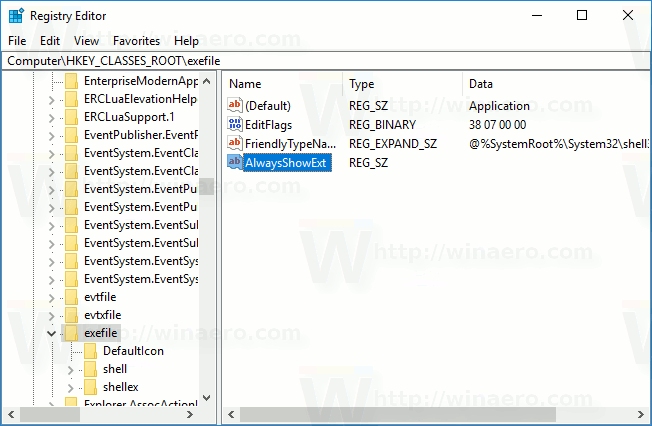
- Ale już Wyloguj się z sesji systemu Windows 10 i zaloguj się ponownie lub po prostu uruchom ponownie powłokę Eksploratora.Uzyskasz następujące zmiany:

Z powyższego obrazu widać, że rozszerzenia są teraz zawsze widoczne dla plików *.exe, nawet jeśli są wyłączone dla innych typów plików.
Spróbujmy teraz robiąc odwrotnie i zmuszaj Eksploratora plików, aby zawsze ukrywał rozszerzenie plików *.exe, nawet gdy rozszerzenia plików są włączone.
W tym samym kluczu rejestru, HKEY_CLASSES_ROOT\exefile, usuń wartość AlwaysShowExt i utwórz nową wartość pustego ciągu o nazwie NeverShowExt. Ponownie, uruchom ponownie powłokę Eksploratora. Rozszerzenie pliku *.exe będzie zawsze ukryte, nawet jeśli włączysz rozszerzenia plików dla innych typów plików:
Ponownie, uruchom ponownie powłokę Eksploratora. Rozszerzenie pliku *.exe będzie zawsze ukryte, nawet jeśli włączysz rozszerzenia plików dla innych typów plików:
Korzystając z tych prostych poprawek, możesz kontrolować rozszerzenia plików dla dowolnego typu pliku, który chcesz pokazać lub ukryć. Ta sztuczka działa we wszystkich nowoczesnych wersjach systemu Windows, w tym XP, Vista, Windows 7 i Windows 8.

